
Completare un comando rapido su iPhone o iPad
Quando un comando rapido completa la sua catena di azioni nell’editor di comandi rapidi, il contenuto dell'output viene visualizzato in una finestra sotto le azioni. Tocca ![]() per visualizzare i contenuti a schermo intero o tocca
per visualizzare i contenuti a schermo intero o tocca ![]() per inviarli a un'altra app.
per inviarli a un'altra app.
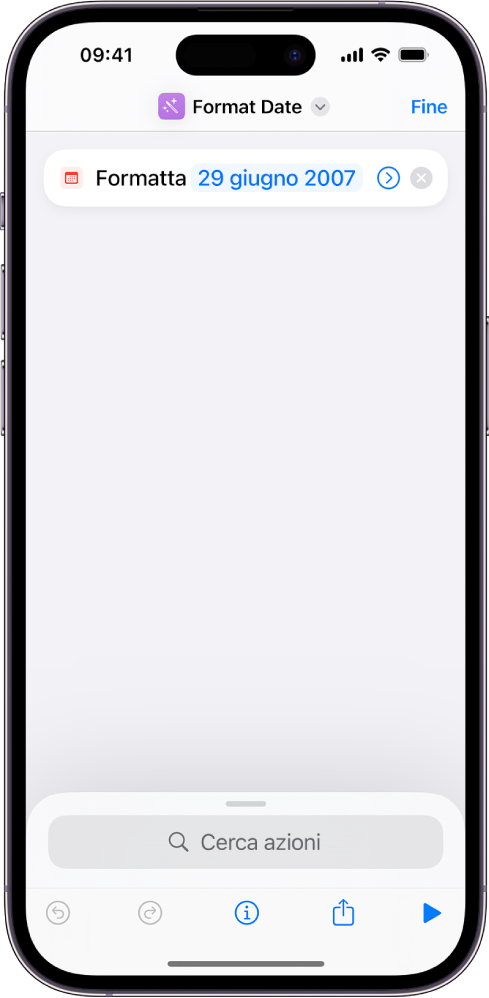
Nota: se non esegui il comando rapido direttamente nell'editor Comandi Rapidi, non viene mostrata nessuna anteprima dell'output. Invece, il comando rapido viene interrotto e si torna al punto in cui si era rimasti.
Occasionalmente, durante l'esecuzione di un comando rapido può verificarsi un problema o un altro tipo di errore. Ad esempio, un'azione che individua il nome della rete Wi-Fi attuale può individuare una rete che non è la tua rete domestica. Se pensi che un'azione possa causare un problema, puoi usare le azioni “Interrompi comando rapido” o “Interrompi e restituisci output” all'interno di un'azione Se per interrompere il comando rapido nel caso in cui si verifichi una condizione specifica. Le azioni Interrompi sono simili alle istruzioni return o break in Swift.
Interrompi comando rapido: interrompe il comando rapido attuale. Aggiungi questa azione all'interno di un'azione Se per interrompere il comando rapido quando una condizione Se è vera.
Interrompi e restituisci output: molti comandi rapidi generano un contenuto di output nell’azione finale. Tuttavia, alcuni comandi rapidi non generano un output finale. Per questi comandi rapidi, puoi aggiungere un'azione “Interrompi e restituisci output” come azione finale, per interrompere il comando rapido e il contenuto di output designato nell'azione. Puoi anche usare questa azione all'interno di un'azione Se per interrompere un comando rapido all'inizio e fornire una spiegazione per l'interruzione. Se un comando rapido è un elemento di un'automazione più complessa, puoi usare l'azione “Interrompi e restituisci output” per generare contenuti che vengono trasferiti all'elemento successivo dell'automazione. Se esegui un comando rapido dal menu di condivisione in iOS o iPadOS, oppure come un servizio in macOS, l'output viene inviato all'app. Se esegui il comando rapido dall'app Comandi Rapidi o fuori da un'app (dal Dock o dalla barra dei menu, per esempio) e non ci sono app disponibili dove inviare l'output, puoi scegliere di eseguire una delle seguenti azioni:
Rispondi: il comando rapido visualizza il contenuto designato nell’azione “Interrompi e restituisci output”.
Non fare nulla: il comando rapido si interrompe. Non vengono eseguite altre azioni.
Copia negli appunti: il contenuto viene copiato negli appunti.